ドスパラが販売するクリエイター向けデスクトップPC、raytrek XV-Cをお借りしました。
Core i7-10700FとRTX 3060を搭載したミドルスペックモデルで、動画編集やRAW現像など幅広い用途で活躍する1台です。
各種クリエイティブ用途でどれくらい快適に作業できるのか、じっくり検証しました。
予算20万円以下でコスパの良いパソコンを探している方は、ぜひご覧ください。
目次リンク
raytrek XV-Cの仕様や特徴

raytrek XV-Cがどういったパソコンなのか、特徴を整理すると以下の通り。
動画や写真など幅広い用途で活躍
Ryzen 7搭載モデルより高コスパ
ストレージの拡張性が極めて高い
人気ゲームも高画質でプレイ可能
標準仕様ではストレージが控えめ
詳しいスペックなど、順にご紹介します。
スペック
お借りしたパソコンの主なパーツ構成は以下の通り。
| OS | Windows 10 Home 64ビット |
|---|---|
| CPU | Core i7-10700F |
| GPU | GeForce RTX 3060 |
| メモリ | 16GB(8GB×2) |
| ストレージ | 512GB NVMe M.2 SSD |
| 販売価格 | 173,280円(消費税・配送料込)※離島除く |
CPUとGPUの詳しいスペックを知りたい方は、こちらをご覧ください。
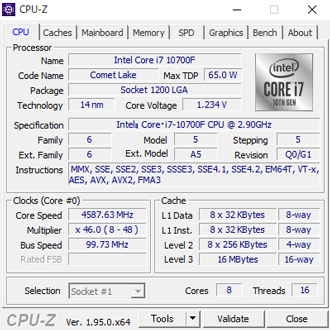
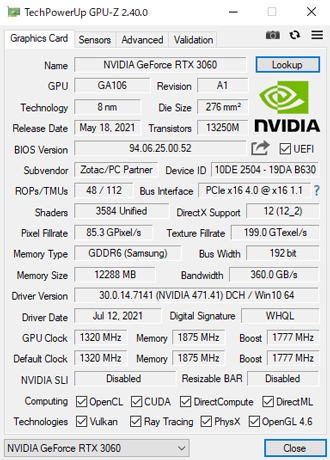
CPUはひとつ前の世代のCore i7ですが、最新世代と性能面で大きな差はなく、不満を感じることはほとんどないでしょう。
4K動画の編集のような重たい作業がメインの方はメモリ32GBへの増設を視野に入れても良さそうです。
ストレージも標準仕様では512GBと控えめ。
予算と用途に合わせてカスタマイズすることをおすすめします。
仕様や価格は時期によって変動します。最新情報は必ず公式サイトにてご確認ください。
Ryzen 7 3700X搭載モデルと比較

ドスパラではCPUにRyzen 7 3700Xを搭載した、raytrek ABVも販売中です。
主なスペックを比較すると以下の通り。
| モデル | raytrek XV-C | raytrek ABV |
|---|---|---|
| CPU | Core i7-10700F | Ryzen 7 3700X |
| GPU | RTX 3060 | |
| メモリ | 16GB(8GB×2) | |
| ストレージ | 1TB NVMe SSD | |
| 販売価格 (税・送料込) | 173,280円 | 193,279円 |
CPU以外はほぼ同じですが、記事執筆時点ではraytrek XV-Cのほうが20,000円ほど安く購入可能。
RAW現像の書出速度はRyzen 7 3700Xのほうが早く、ゲームのフレームレートはCore i7-10700Fのほうが若干伸びやすいという特徴があります。
raytrek ABVも以前実機をお借りしてレビューしているので、あわせてご覧いただくと性能のちがいがよりわかりやすいです。

ケース外観
ここからはケースの外観を見ていきます。

インスタ映えするようなおしゃれさには欠けるものの、実用性の高いシンプルなデザイン。
いわゆる普通のデスクトップパソコンといった見た目です。

仕様上の大きさは509(奥行)×440(高さ)×207(横幅)mmと、かなり大きめ。
本体重量も約13kgとヘビー級です。

天板と底面の一部はメッシュ状になっていて、パソコン内部に熱がたまりにくい設計になっています。
インターフェイス

ここからは各種インターフェイスを見ていきます。
DVDスーパーマルチドライブが標準搭載されていますが、+8,888円(税込)でBlu-rayドライブ(BD-XL 対応)にカスタマイズも可能。
- USB3.0 ×2
- カードリーダー(microSD、SD)
- イヤホン出力
- マイク入力
- 電源
- リセット
XQDカードやCFexpressカードなどを読み込むには、別売りの外付カードリーダーが必要です。

背面の主なインターフェイスは以下の通り。
- PS/2 Mini DIN 6ピン ×1
- USB 2.0 ×4
- USB 3.2 Gen 2(Type-A)×2
- USB 3.2 Gen 2(Type-C)×1
- HDMI ×1
- DisplayPort ×3
USB 3.2 Gen 2に対応したポートが計3つあるため、外付けストレージやNASとも高速でデータのやりとりが可能。
インターネットは有線接続を前提としているため、無線で接続するには無線LANの拡張カード+8,980円(税込)を追加しないといけない点に要注意。
Amazonなどで探せば、2,000円前後で外付けの無線LANアダプターが見つかるので、通信速度にこだわらなければ費用を抑えられます。
ケース内部
ケース内部はご覧の通り。


裏配線ではないためケーブル類が少々ごちゃついているように見えますが、パーツ交換やメンテナンスは表配線のほうがやりやすいです。
見た目の美しさより、実用性の高さに重視したモデルといえそうです。
搭載されているパーツについて、それぞれ簡単にご紹介します。
CPUクーラー

CPUクーラーは自作ユーザーから絶大な人気を誇る虎徹 MarkⅡを標準搭載。
カスタマイズで無限五 リビジョンBにアップグレードできますが、虎徹 MarkⅡでもCore i7-10700Fをしっかり冷やせるので問題ありません。
時期によって搭載されるパーツが異なる場合があるため、最新の仕様は公式サイトでご確認ください。
グラフィックカード

グラフィックカードは外排気タイプのスリムなRTX 3060が搭載されていました。
GPU-Zの情報を見る限り、ZOTAC製のグラボのようです。
メモリ

メモリはヒートシンク非搭載のシンプルなものが2枚刺さっています。
最大128GB(32GB×4)まで増設可能ですが、注文時にカスタマイズすると+89,650円(税込)と高額。
メーカー保証の対象外になってしまう恐れはあるものの、ある程度スキルと知識がある方なら、自身でメモリを増やすという手もあります。
用途に合わせて最適なメモリ容量を考えましょう。
ストレージ

M.2 SSDには発熱を抑えるためのヒートシンクが搭載されています。
ヒートシンクの文字が上下逆になっていますが、これはマザーボードの仕様なので問題ありません。
raytrekのデスクトップモデルはストレージのシャドウベイがとても豊富で、2.5インチが3台、3.5インチは8台まで搭載可能です。


シャドウベイをフル活用すれば、外付けストレージなどを使わずとも、PC1台でバックアップなどの対策を取ることも可能。
ただしストレージの増設は、配線や初期設定など最低限の知識とスキルが求められます。
マザーボードとストレージをつなげるためのSATAケーブルも付属していないので、不慣れな方は注文時にカスタマイズしたほうが無難です。
すべてのシャドウベイを活用するには、SATAを増設するための拡張カードも必要です。
電源

電源は650W(80PLUS BRONZE)が搭載されていました。
+7,480円(税込)で750W(80PLUS GOLD)にカスタマイズできるので、予算に余裕があれば検討してみてください。
カスタマイズ費用は高くなりますが、Seasonic製の電源も選べます。
クリエイティブ性能の検証

ここからは実際にraytrek XV-Cでクリエイティブ系ソフトウェアを動かして、どれくらい快適に作業できるのかを検証しました。
順にご紹介します。
動画編集
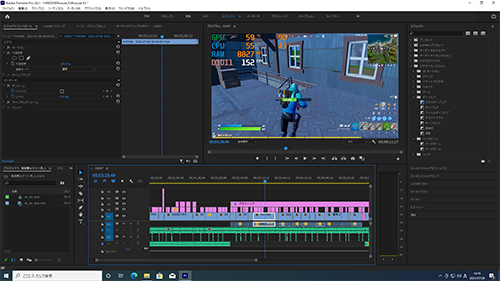
まずはPremiere Proで動画編集を試しました。
フルHD解像度の動画なら、プレビューもスムーズでストレスを感じる場面は一切なし。
毎日のように4K動画を編集したり、After Effectsなどもフル活用するとなると、少々パワー不足を感じるかもしれません。
動画編集がメインなら、やはりメモリは32GB(16GB×2)あったほうが安心です。
書き出し速度の検証
4K動画の書き出しに、どれくらい時間がかかるかも検証しました。
検証のために用意したのは、GoPro HERO7 Blackで撮影した4K 60fpsの動画データ。
書き出し条件とかかった時間は以下の通り。
| H.264(Youtube 1080p FHD) | 3:32 |
|---|---|
| H.264(Youtube 2160p 4K UHD) | 4:04 |
書き出し速度も素晴らしく、動画編集マシンとして十分活躍してくれることでしょう。
RAW現像
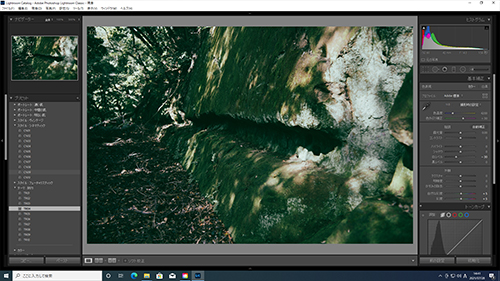
続いてLightroomでRAWデータの書き出し速度をチェックしました。
書き出し条件は以下の通り。
| 画像形式 | JPEG |
|---|---|
| 画質 | 100 |
| カラースペース | sRGB |
| 画像のサイズ | 未調整(撮影データそのまま) |
| 解像度 | 350 |
| メタデータ | すべてのメタデータ (人物情報や撮影場所の情報は削除) |
画素数別にそれぞれ100枚を書き出して、かかった時間を計測しました。
| 4575万画素 Nikon D850 | |
|---|---|
| 3635万画素 Nikon D810 | |
| 2420万画素 SONY α7 III | |
| 2020万画素 Canon G7 X |
参考までにお伝えすると、CPUにRyzen 7 3700Xを搭載したraytrek ABVは3,635万画素のRAWデータ100枚を1:33で書き出せました。
いずれの画素数でも書き出し速度に多少の差があります。
Core i7-10700Fもトップレベルの書き出し速度を誇りますが、1秒でも速く書き出すことにこだわるなら、やはりRyzen搭載モデルがおすすめです。
レタッチも快適
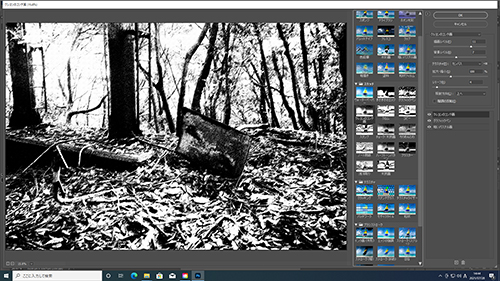
Photoshopでフィルター適用時の処理速度をチェックしました。
高画素データは処理に数秒かかるものの、一般的なノートパソコンと比べれば爆速です。
トーンカーブや色味の調整など、何十枚とレイヤーを重ねるような画像処理でも、体感できるほどの処理の遅延は一切ありません。
4Kモニターでも処理の遅延を感じることなく現像やレタッチを進められるので、写真用途でも活躍すること間違いなしです。
イラスト・マンガ
IllustratorとCLIP STUDIO PAINT(クリスタ)も動かしてみました。
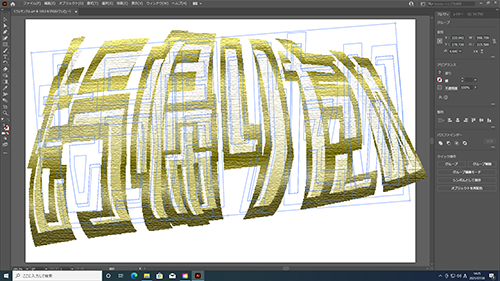
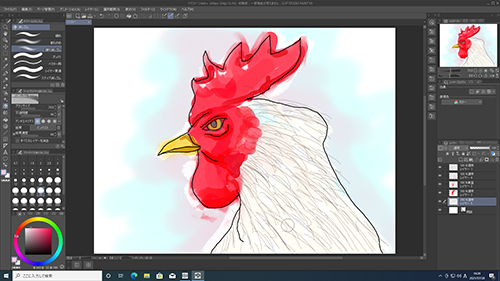
Illustratorではちょっとしたロゴを作ったり、高解像度の写真データを埋め込んだチラシ用の印刷データを整えるなど、いずれもサクサク動かせます。
ファイルサイズが数GBを超えるような重たいデータでも、スムーズに動かせるでしょう。
クリスタのようなペイントソフトは比較的動作が軽いので、raytrek XV-Cは少々オーバースペックといえそうです。
イラストやマンガの制作がメインなら、パソコンのスペックをもう少し落としても快適度は変わりません。
各種ベンチマーク結果

各種クリエイティブソフトを快適に動かせることがわかったところで、ここからは各種ベンチマークソフトの検証結果をご紹介します。
まずはパソコンの総合的な性能をチェックするPC Mark10を試した結果がこちら。
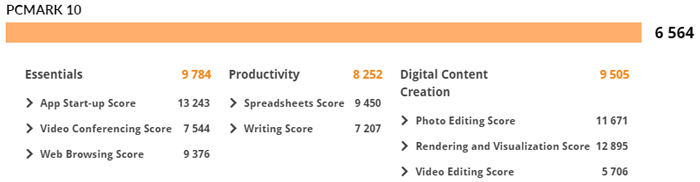
一般的な薄型ノートPCだと「Digital Content Creation」のスコアは4,000~5,000前後なので、9,000越えは素晴らしいスコアです。
各種クリエイティブ用途はもちろん、ExcelやWordなどの事務作業、ゲームもサクサク動かせるスペックです。
計測結果はいずれも当サイトで検証したものなので、あくまで参考程度にお考えください。
CINEBENCH R20
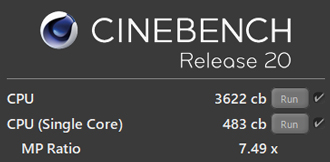
主なCPUとCINEBENCH R20のスコアを比較してみると以下の通り。
| Core i7-11700K | |
|---|---|
| Ryzen 7 3700X | |
| Core i7-10700F | |
| Ryzen 5 3600 | |
| Ryzen 5 3500 |
Core i7-10700として考えると、少しスコアが低めに出ている印象です。
ほかのCore i7-10700搭載PCで検証したときは、スコアが4,000を超えるものもありました。
Crystal Disk Mark
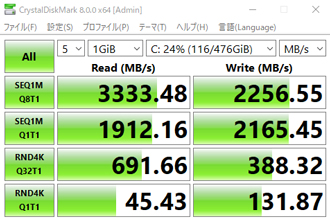
CrystalDiskMarkでストレージの転送速度をチェックしたところ、読み込みで3,333MB/sとなかなか優秀なスコアです。
書き込みは若干速度が落ちているものの、実用上気になることはないでしょう。
一般的なSSD(SATA)やHDDと平均的な転送速度を比較すると、以下の通り。
| NVMe M.2 SSD (Gen4) | |
|---|---|
| NVMe M.2 SSD | |
| SSD(SATA) | |
| HDD |
ハイエンドクラスのNVMe M.2 SSD(Gen4)なら、読み込み速度が7,000MB/sを超えるものもあります。
Fire Strike
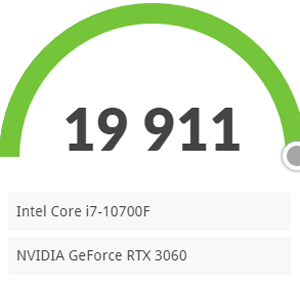
主にパソコンゲームを動かすうえで重要な指標となる、3DMarkのFire Strikeも走らせました。
主なグラフィックカードとスコアを比較すると以下の通り。
| RTX 3060 Ti | |
|---|---|
| RTX 2070 SUPER | |
| RTX 3060 | |
| RTX 2060 SUPER | |
| GTX 1660 SUPER |
前世代のRTX 2060 SUPERとほぼ同じスコアです。
動画編集などの用途で活躍するのはもちろん、人気のPCゲームも高画質でサクサク楽しめます。
VR Mark
参考までに、VR Markの各種スコアはご覧の通り。
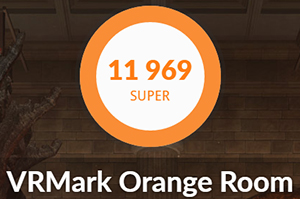
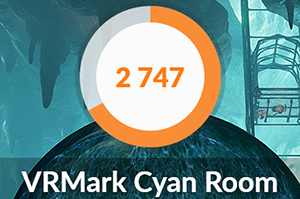
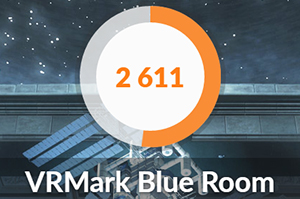
特別グラフィックが重いVRゲームでなければ、快適に動かせるスコアです。
VRゲームをプレイするには、別売りのヘッドマウントディスプレイが必要です。
オンラインゲーム
定番ベンチマークソフトを、1,920×1,080(フルHD)の設定で走らせました。
重量級ゲームのFF15は高品質で「快適」、比較的グラフィックが軽いFF14(暁月のフィナーレ)は「非常に快適」という結果でした。
フルHDならグラフィックが重めのPCゲームもそこそこ動かせそうです。
FF15

| 高品質 | 8893(快適) |
|---|---|
| 標準品質 | 12181(非常に快適) |
| 軽量品質 | 15333(非常に快適) |
FF14 暁月のフィナーレ

| 最高品質 | 18896(非常に快適) |
|---|
フレームレート検証

ベンチマークソフトを走らせるだけではなく、実際に人気ゲームを動かしてみました。
フォートナイトとApex Legendsを最高画質と低画質、それぞれフルHD解像度でプレイした結果がこちら。
| 最高画質 | 117fps |
|---|---|
| 低画質 | 289fps |
| 最高画質 | 109fps |
|---|---|
| 低画質 | 210fps |
フォートナイトの低画質はレンダリングモード「DirectX11」で、3D解像度のみ100%に設定した結果です。
高リフレッシュレートに対応したゲーミングモニターにつなげれば、プレイステーションやSwitchでは体験できない高フレームレートを味わえます。
クリエイター向けのPCではありますが、ゲーム用途でも活躍できるポテンシャルが備わっています。
コスパに優れた万能ミドルモデル

レビューのまとめとして、raytrek XV-Cの特徴をおさらいします。
動画や写真など幅広い用途で活躍
Ryzen 7搭載モデルより高コスパ
ストレージの拡張性が極めて高い
人気ゲームも高画質でプレイ可能
標準仕様ではストレージが控えめ
動画や写真、イラストなどの幅広い用途で活躍する万能なモデルです。
用途や予算に合わせてパーツ構成をカスタマイズできるのもドスパラの魅力。
見積画面でメモリやストレージをポチポチ選んでいるだけでも楽しめます。
さらに記事執筆時点では翌日出荷という超スピード納品にも対応していて、48回まで分割手数料も無料。
20万円以下でコスパの良いクリエイターPCを探している方は、ドスパラのraytrek XV-Cを検討してみてはいかがでしょうか。











